Dans cet Article
Vous travaillez dans un environnement faisant appel à des processus de validation, et souhaitez ajouter des estampillages dynamiques à vos documents SAP DMS ? Vous souhaitez qu’aucun document ne soit affiché ou imprimé sans informations complémentaires telles que, l’identification de l’utilisateur, la date et les métadonnées de la FID ? Nous vous présentons dans cet article comment vous pouvez ajouter facilement des informations à vos documents SAP DMS sous la forme d’estampillages, de filigranes, ou codes à barres !
Le Point de Départ
Dès lors qu’un document est imprimé ou affiché à partir de SAP DMS, il perd ses informations et références au système SAP. Cela signifie qu’il n’est plus possible de lier le document avec la Fiche Info Document (DIR). Un estampillage statique n’apporte pas une aide dans ce cas.
Grâce au composant DMS view, les informations DMS peuvent être ajoutées directement sur le document, en fonction des besoins du processus métier, en utilisant la fonction “Afficher document” (stamp before view), lors du transfert du document à l’application de visualisation. Ainsi, l’origine ainsi que le statut d’un document sont toujours clairement visibles lors de l’affichage ou de l’impression, le document affiché contient, par exemple, des informations complémentaires estampillées à partir de textes de la Fiche Info Document SAP DMS. Une exploitation sécurisée des documents est ainsi assurée également lors de l’affichage de documents issus de SAP DMS.
Deux Étapes pour L’estampillage des Fichiers
1ère Étape : Quelles Sont les Informations qui Doivent Être Estampillées ?
La 1ère étape consiste en la définition des informations qui doivent être estampillées. Pour cela, une configuration est réalisée dans SAP pour les estampillages dynamiques. Dynamique signifie dans ce cas que l’estampillage contient une variable tel que le numéro du document. Cette variable est ensuite transférée dans la valeur correspondante, ex: la variable “numéro de document” prend la valeur “123456”.
Autres les informations de la FID, le statut du document peut être estampillé. Nous pouvons également utiliser les caractéristiques de classification, les données relatives à l’utilisateur (nom, centre de coûts,…) ou encore les informations des articles liés à la FID. Les variables ainsi que les textes fixes spécifiés dans la configuration sont transmis au serveur pour réaliser les estampillages.
2ème Étape: Où Doit Être Placé L’estampillage ?
L’emplacement de l’estampillage est déterminé sur le serveur. Par ailleurs, on y spécifie s’il s’agit d’un estampillage ou d’un filigrane, quelle police de caractère et taille utiliser, le fond doit-il être recouvert,… Quand tout cela est défini, vous obtenez la mise en forme de l’estampillage. Celle-ci est utilisée pour l’estampillage des valeurs définies à l’étape 1.
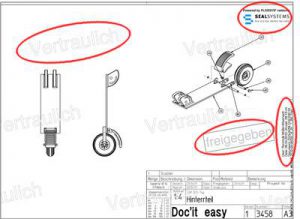
Les estampillages dynamiques pour SAP DMS, fonctionnent avec les transactions CV02N et CV03N ainsi qu’avec des BAPI pour des accès automatique. Nous supportons également EASY DMS, ITS et SAP Portal.
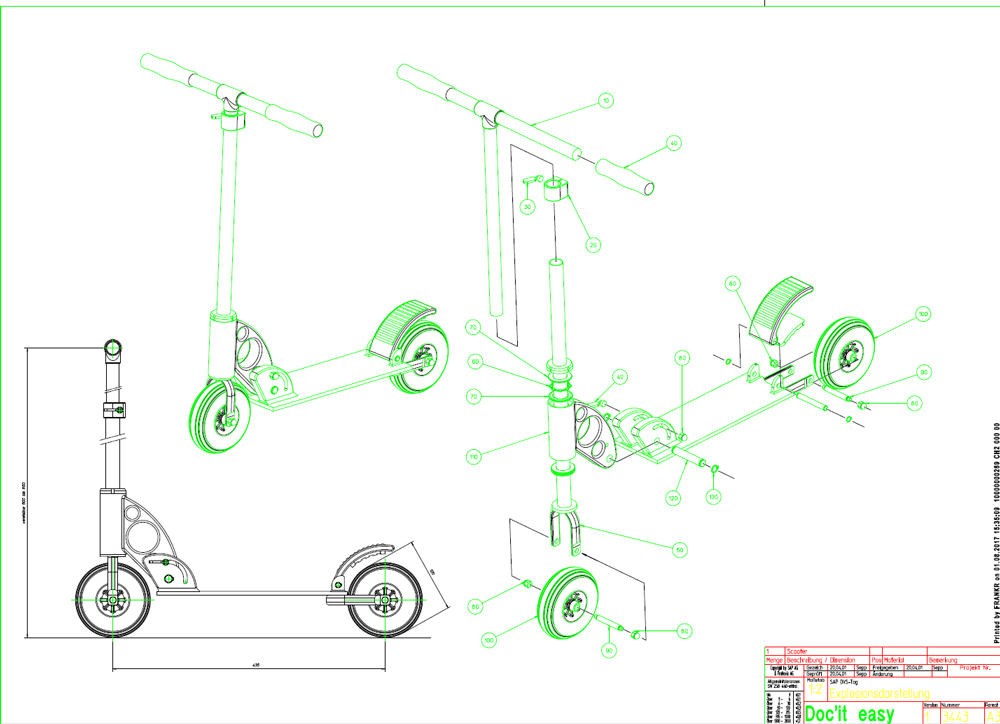
Non Estampillé

Estampillé
Vous Devez Protéger les Documents Sortants de SAP Contre Toute Modification ?
Aucun problème ! Le processus permet de modifier les différents paramètres de sécurité, que ce soit l’ajout d’un mot de passe pour interdire les modifications ou les impressions.
Vous Souhaitez Disposer d’un Historique des Statuts du Document ?
En accédant au log de la Fiche Info Document, nous pouvons déterminer la date et l’heure où un certain statut a été atteint, et connaître l’utilisateur à l’origine de la modification.
Ces informations peuvent être ajoutées au document sous la forme d’estampillages.